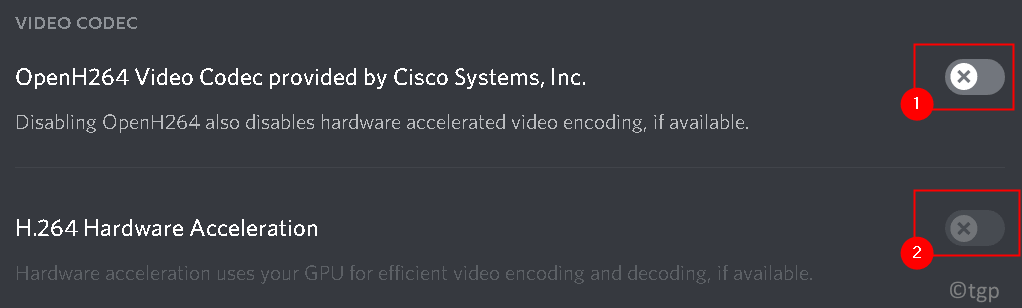- Oyun oynarken bilgisayarınız rasgele yeniden başlarsa, sorun genellikle PSU'da veya grafik sürücüsündedir.
- Bunu düzeltmek için öncelikle bilgisayarınızın oyunun sistem gereksinimlerini karşıladığını doğrulayın, sürücüleri güncelleyin veya buradaki diğer yöntemleri deneyin.
- Ayrıca, oyun oynarken bilgisayarınızın aşırı ısınmasını nasıl durduracağınızı öğrenin.
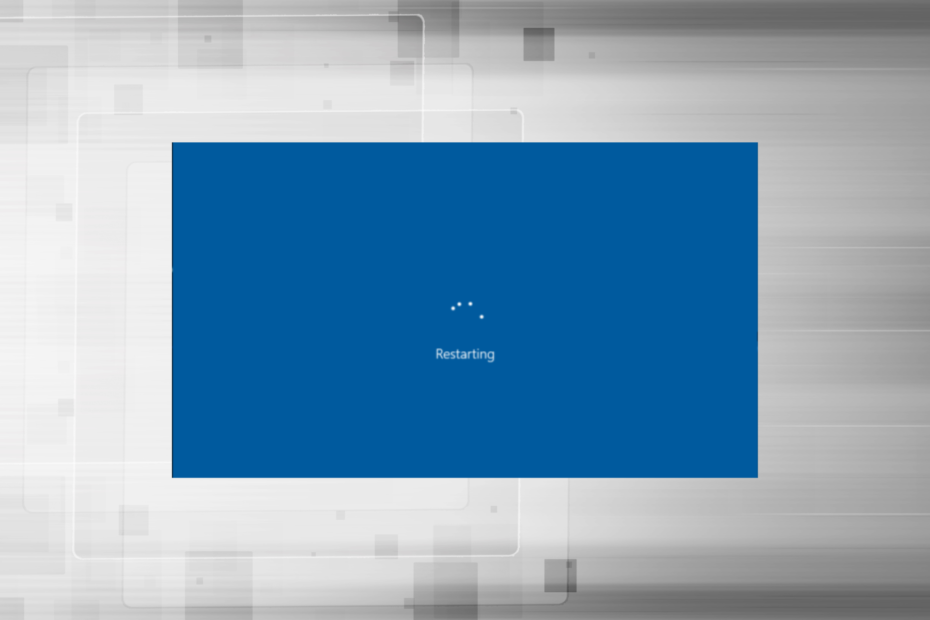
XİNDİR DOSYAYI TIKLAYARAK KURULUM
Bu yazılım, sürücülerinizi çalışır durumda tutar, böylece sizi yaygın bilgisayar hatalarından ve donanım arızalarından korur. Tüm sürücülerinizi şimdi 3 kolay adımda kontrol edin:
- DriverFix'i indirin (doğrulanmış indirme dosyası).
- Tıklamak Taramayı Başlat tüm sorunlu sürücüleri bulmak için.
- Tıklamak Sürücüleri güncelle yeni sürümleri almak ve sistem arızalarını önlemek için.
- DriverFix tarafından indirildi 0 okuyucular bu ay
Herhangi bir kesinti ve hatta küçük kesintiler oyun deneyimini etkiler ve kullanıcılar oyun içi ilerlemelerini kaybedebilir. Oyun oynarken PC'niz yeniden başlarsa işler daha da kötüleşir ve birkaç kullanıcı bununla sık sık karşılaştığını bildirdi.
Üst düzey grafiklere sahip oyunlar, iyi yapılandırmalara sahip bir bilgisayar gerektirir; bunların yokluğunda aşağıdaki gibi sorunlarla karşılaşabilirsiniz. oyun gecikmesi, ancak sık sık yeniden başlatma oldukça zor bir sorundur.
Öyleyse, oyun oynarken PC'nizin neden yeniden başladığını ve bunun çözümlerini öğrenelim.
Oyun oynarken bilgisayarım neden yeniden başlatılıyor?
Bilgisayar birkaç nedenden dolayı yeniden başlayabilir, ancak genellikle bilgisayarın PSU'sunda (Güç Kaynağı Birimi) bir sorun olduğunda olur. PSU gerekli miktarda gücü sağlamıyorsa, oyun oynarken bilgisayar aşırı ısınmasa bile yeniden başlar.

Grafik sürücünüz veya diğer aygıt sürücüleriniz de soruna neden olabilir. Bunun dışında, güç ayarları yanlış yapılandırılmışsa, sık sık çökmelere ve hatta yeniden başlatmaya neden olur.
Aşırı ısınma başka bir yaygın nedendir ve sıcaklık belirli bir seviyenin üzerine çıktığında, çeşitli bileşenleri hasardan korumak için bilgisayar otomatik olarak yeniden başlar.
Eğer sen PC'yi overclock etti Bundan daha fazla performans elde etmek için, değişikliklerin kararsızlığa yol açması ve sık sık yeniden başlatmalara neden olması ihtimali vardır.
Oyun oynarken bilgisayarım yeniden başlarsa ne yapmalıyım?
1. PC'nizin oyun gereksinimlerini karşıladığını doğrulayın
Her oyunun, oyunun etkili bir şekilde çalışması için karşılanması gereken belirli gereksinimleri vardır. Ancak, işler o kadar basit değil!
Oyunlar genellikle Minimum ve Önerilen olmak üzere iki tür gereksinime sahiptir. Bilgisayar minimum gereksinimleri karşılasa bile, oyun oynarken bilgisayar yine de rasgele yeniden başlayabilir.
İdeal oyun ve optimum performans için bilgisayarın önerilen sistem gereksinimlerini karşılaması en iyisidir.
2. Bazı temel kontroller
Saatlerce sorun giderme ve olası her yöntemi denedikten sonra birçok kullanıcı, oyun oynarken PC'nin yeniden başlatılmasına neden olanın gevşek veya yanlış bir bağlantı olduğunu fark etti. Bu nedenle, PSU'dan gelen kabloların doğru şekilde takıldığından emin olun.
PSU ile ilgili sorun olması durumunda, oyun oynarken mavi ekran olmadan bilgisayar yeniden başlatılır. Ayrıca, şu anda kullanımda olanın düzgün çalışıp çalışmadığını öğrenmek için başka bir PSU kurmayı deneyebilirsiniz.

Ayrıca, altta yatan nedeni belirlemek için güvenilir bir performans izleme yazılımı çözümü kullanabilirsiniz. Güç kaynağının uygun olup olmadığını, giriş voltajının ne çok yüksek ne de çok düşük olup olmadığını ve bilgisayarın aşırı ısınmadığını kontrol etmek için kullanın.
3. Grafik sürücüsünü güncelleyin
- Basmak pencereler + S başlatmak için Arama menü, girin Aygıt Yöneticisi metin alanına girin ve ilgili arama sonucunu tıklayın.
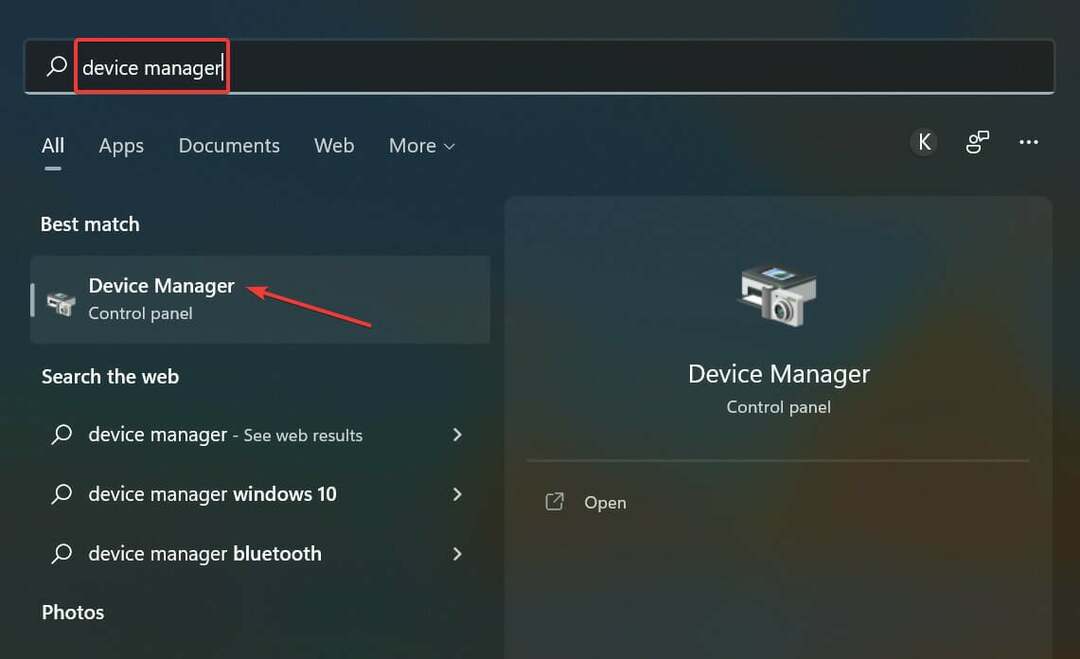
- Şimdi, üzerine çift tıklayın Ekran adaptörleri giriş.
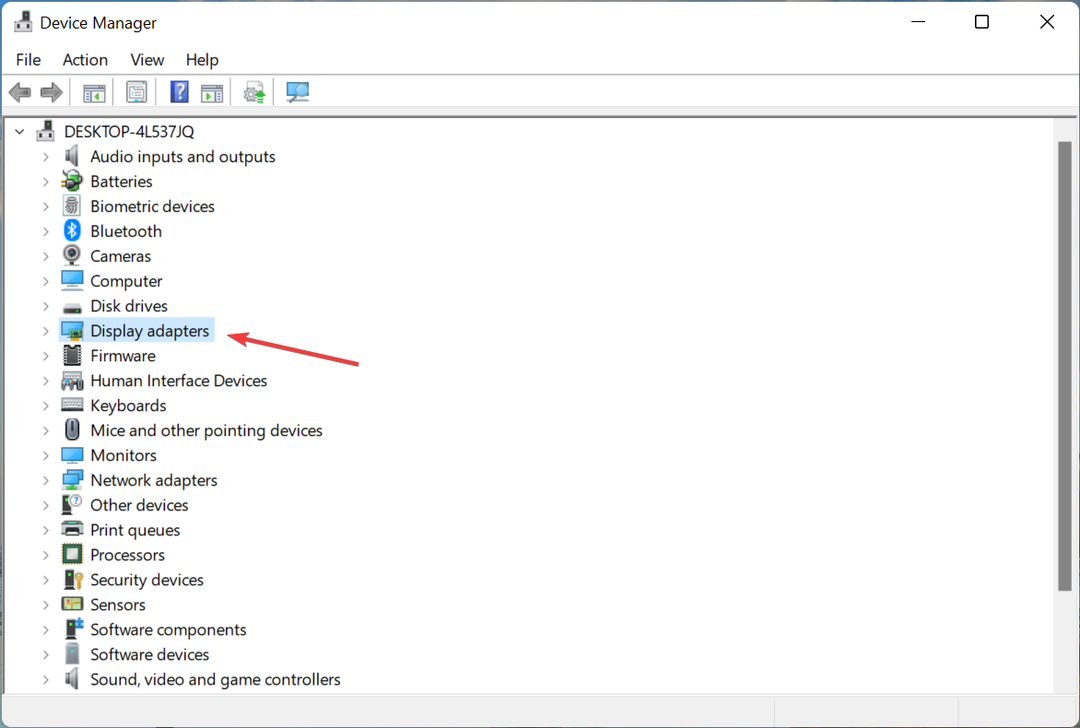
- Kullanılan grafik bağdaştırıcısına sağ tıklayın ve Sürücüyü güncelle bağlam menüsünden.
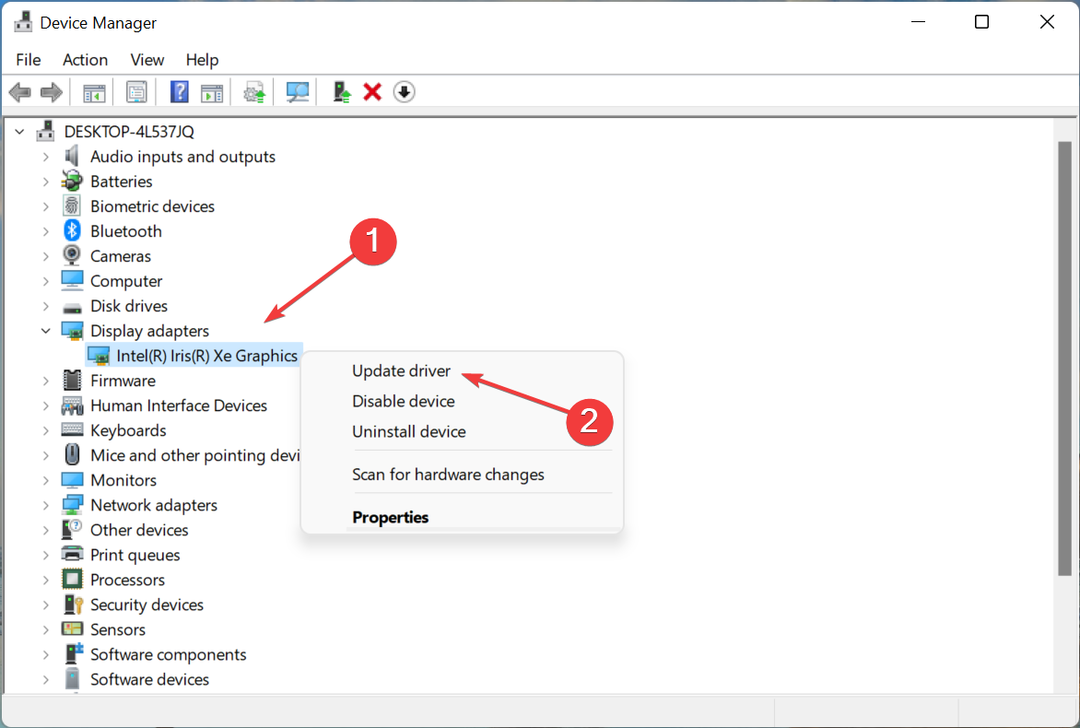
- Ardından, seçin Sürücüleri otomatik olarak ara.
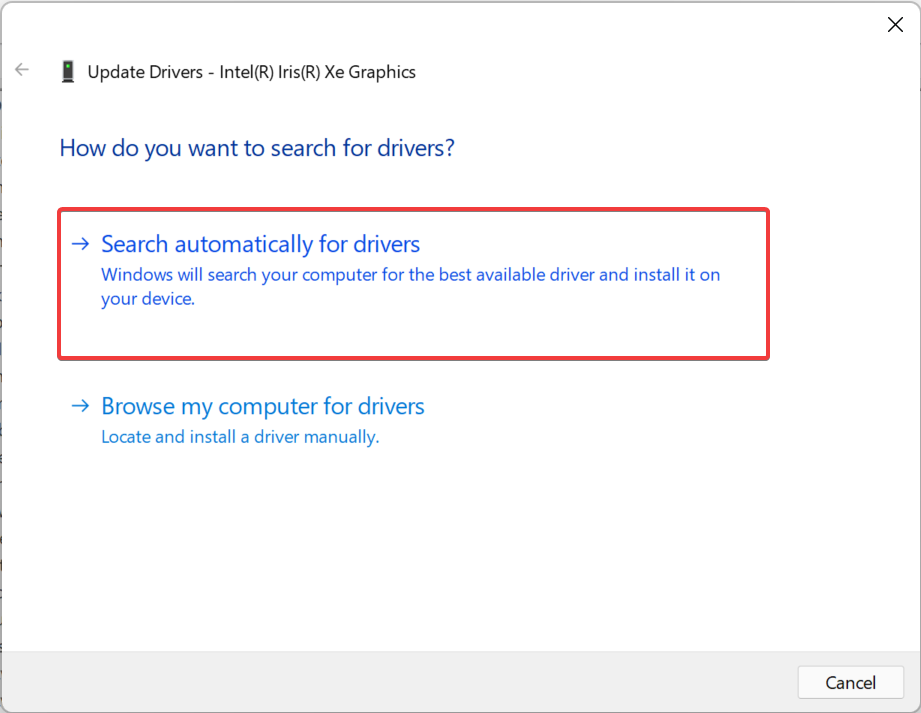
- Windows'un sistemde mevcut en iyi sürücüyü bulmasını ve yüklemesini bekleyin.
Sürücü güncellemelerini sık sık kontrol etmeniz önerilmese de, buradaki grafik sürücüsü bir istisnadır. Oyun oynarken kritik bir rol oynar ve eskiyse veya bir hata varsa, güncellemek sorunu çözebilir.
Uzman İpucu: Özellikle bozuk depolar veya eksik Windows dosyaları söz konusu olduğunda, bazı bilgisayar sorunlarının üstesinden gelmek zordur. Bir hatayı düzeltmede sorun yaşıyorsanız, sisteminiz kısmen bozuk olabilir. Makinenizi tarayacak ve hatanın ne olduğunu belirleyecek bir araç olan Restoro'yu yüklemenizi öneririz.
Buraya Tıkla İndirmek ve onarmaya başlamak için.
Bu yöntem işe yaramazsa, deneyin en son sürücü sürümünü manuel olarak yükleme ve oyun oynarken bilgisayarın hala yeniden başlayıp başlamadığını kontrol edin.
Özellikle oyun oynarken bilgisayarınızdaki sürücüleri sürekli güncellemek çok önemlidir ve aşağıdakiler gibi bir üçüncü taraf otomatik çözüm DriverFix aslında oyun oturumlarını iyileştirebilir.
DriverFix, bilgisayarınızı güncel olmayan grafik kartı sürücüleri için hızla tarar ve anında yükler veya günceller. Hevesli bir oyuncuysanız, bu, manuel olarak yapmaktan çok daha etkilidir.
- Warzone Güncellemesi için Yeterli Boş Alan Yok mu? 5 Net Çözüm
- 2022'de tüm Windows Sürümlerinde TLS 1.2'yi Etkinleştirmenin 3 Yolu
4. Otomatik yeniden başlatmayı devre dışı bırak
- Basmak pencereler + S başlatmak için Arama menü, girin Gelişmiş sistem ayarlarını görüntüleyintıklayın ve ilgili arama sonucunu tıklayın.
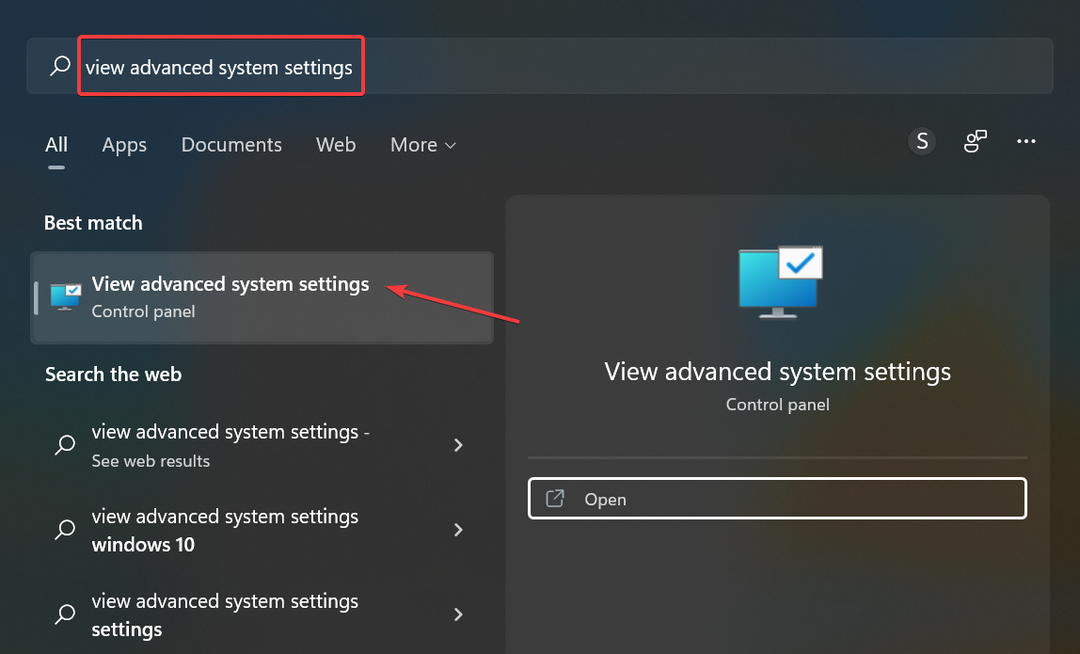
- Tıkla Ayarlar altındaki düğme Başlatma ve Kurtarma.
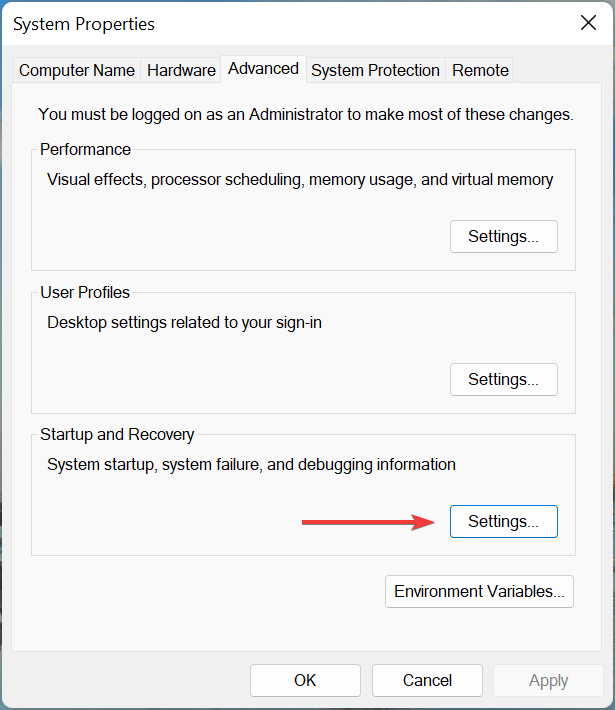
- Şimdi, için onay kutusunun işaretini kaldırın Otomatik olarak yeniden başlat altında Sistem hatasıöğesine tıklayın ve ardından TAMAM altta.
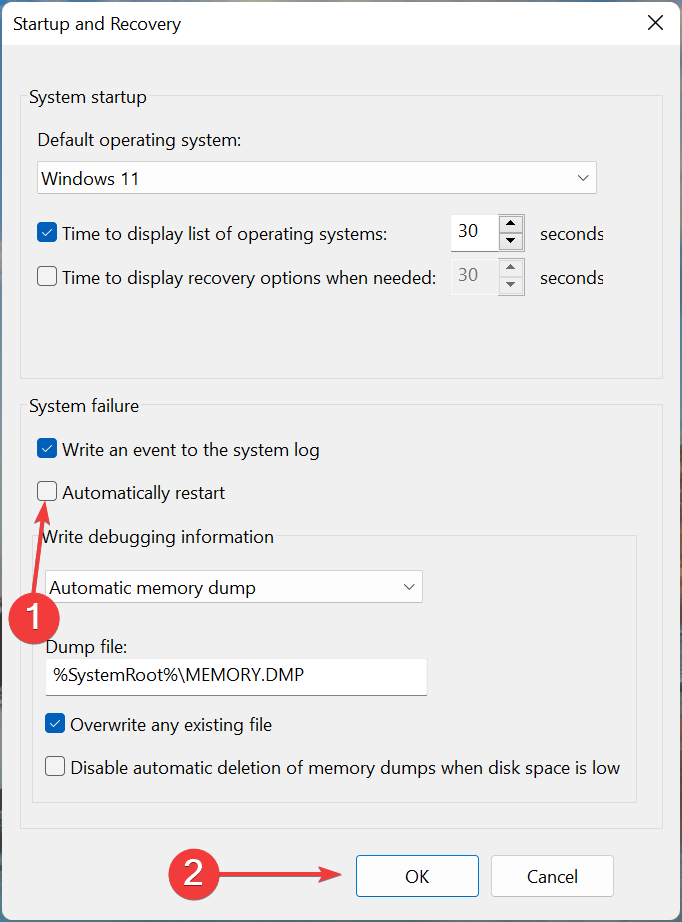
5. Hız aşırtmayı kaldır
Birçok kullanıcı için, PC'de oyun oynarken sık sık yeniden başlatmaya neden olan hız aşırtmaydı. Hız aşırtma, performansı artırmak ve cihazın çalışması için tasarlanmamış seviyelere çıkarmak içindir, bu nedenle genellikle arızalanmasına neden olur.
Bu nedenle, PC'de bulunan her türlü hız aşırtmayı kaldırın ve uygulamaları kaldır oyun güçlendiriciler kategorisine girer. Değişiklikleri yaptıktan sonra sorun devam ederse veya yöntem sizin durumunuzda geçerli değilse, bir sonrakine geçin.
6. Windows'u güncelleyin
- Basmak pencereler + ben çalıştırmak Ayarlaröğesini seçin ve Windows güncelleme soldan sekme.
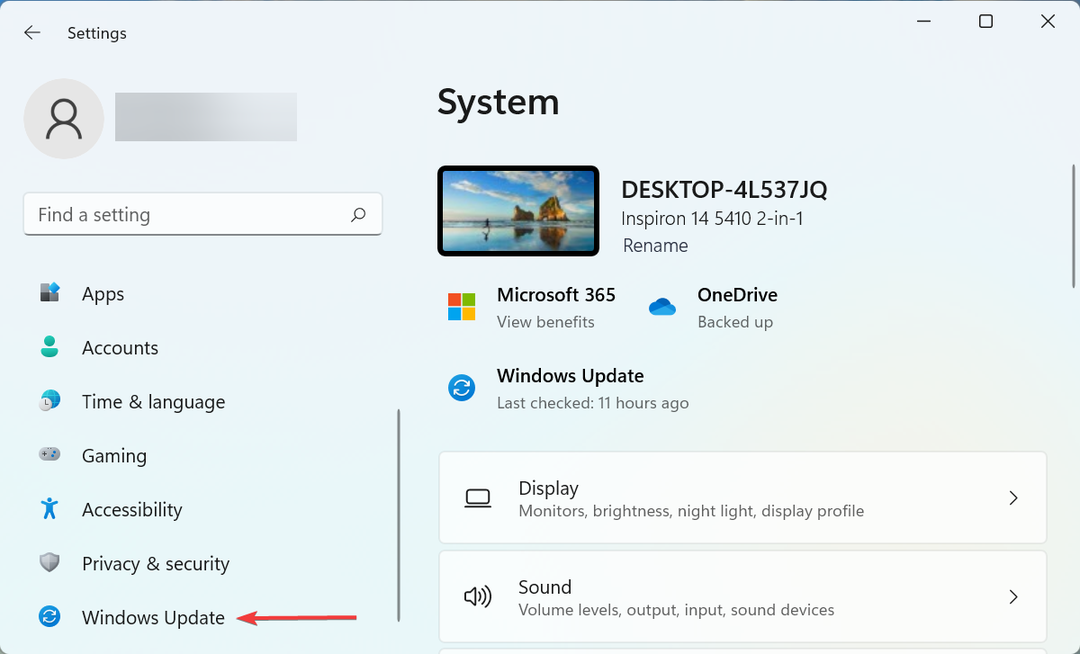
- Tıkla Güncellemeleri kontrol et sağdaki düğme.
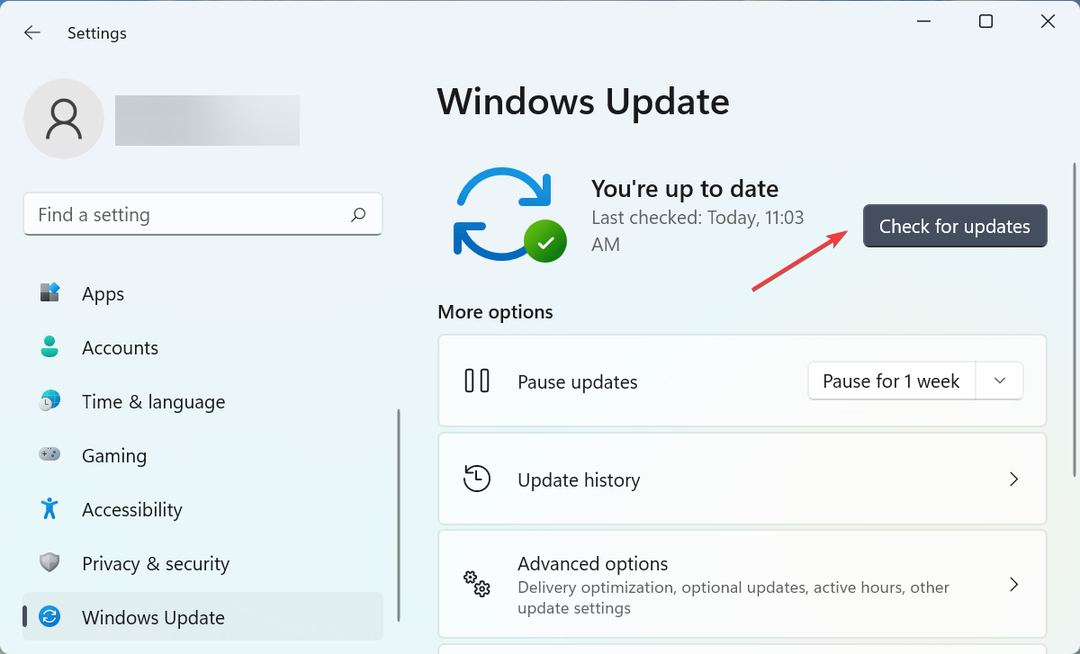
- Daha yeni bir sürüm varsa, tıklayın Indirin ve yükle.
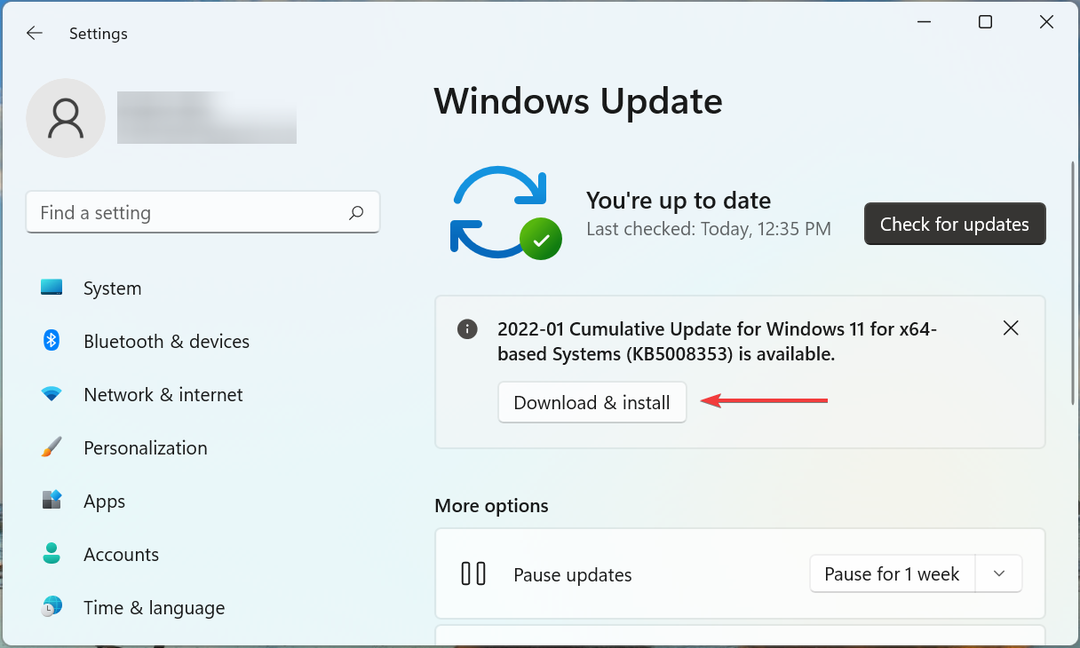
Çoğu zaman, sorun, yüklü Windows sürümünde veya işletim sistemini bir süredir güncellemediyseniz yatmaktadır. Bu nedenle, mevcut bir güncelleme olup olmadığını kontrol edin ve oyun oynarken PC'niz çökerse ve yeniden başlarsa bir şeyleri düzeltmek için yükleyin.
7. Sistem Geri Yükleme gerçekleştirin
Burada listelenen yöntemlerden hiçbiri işe yaramadıysa, altta yatan sorunun genel değil, bilgisayarınıza özgü olma olasılığı vardır. Bu durumda en basit çözüm, bir Sistem Geri Yükleme gerçekleştirin.
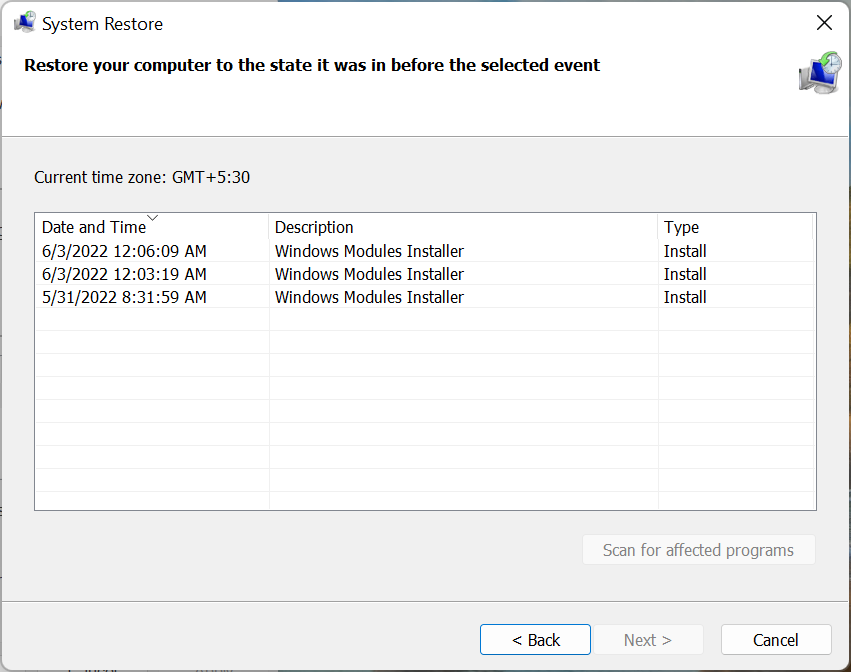
Bir sistem geri yüklemesi, yakın zamanda yüklenen sorunlu sürücüler, çakışan uygulamalar veya ayarlarda yapılan değişiklikler gibi hemen hemen her türlü sorunu çözecektir. Bunu, bilgisayarın yazılımında yapılan değişiklikleri geri alarak yapar.
Bir kez yapıldığında, Windows 10 veya 11'de oyun oynarken PC artık yeniden başlatılmayacak.
Oyun oynarken bilgisayarımın aşırı ısınmasını nasıl durdurabilirim?
Aşırı ısınma sorunu genellikle aşağıdaki durumlarda ortaya çıkar: CPU kullanımı yüksek, orada yeterli RAM mevcut değil, bilgisayar fanı çalışmıyor, sıcak havanın çıkması veya toz birikmesi nedeniyle CPU çevresinde boşluk yok.
İşte birkaç yol bilgisayarınızın aşırı ısınmasını durdurun oyun oynarken:
- Optimum sistem ayarlarını seçin: PC, düşük performans nedeniyle aşırı ısınıyorsa, ayarları şu şekilde yapılandırın: PC daha hızlı ve daha duyarlı hale geliyor.
- Depolama alanını temizle: Bilgisayarınızın depolama alanı azalıyorsa, gereksiz uygulamaları ve ek dosyaları kaldırın. Bunları silmek istemiyorsanız, dosyaları bir bulut deposuna yükleyin.
- CPU fanını kontrol edin: Fan hızının sürekli olarak düşük olduğunu fark ederseniz, CPU fanını manuel olarak kontrol edin ve optimum hızda çalışacak şekilde ayarlayın.
- Özel bir yazılım da kullanın: Ayrıca özel bir aşırı ısınmayı azaltmak için üçüncü taraf aracı. Bunlar, soruna neyin neden olduğunu belirler ve gerekli düzeltici önlemleri otomatik olarak alır.
Bu kadar! Bunlar, oyun oynarken PC yeniden başlarsa ve aşırı ısınmasını durdurursa işleri düzeltmenin tüm yollarıydı. Buradaki yöntemler, oyun oynarken PC siyah bir ekranla yeniden başlarsa da işe yarar.
Ayrıca, aşağıdaki durumlarda ne yapacağınızı öğrenin. Windows 11 PC rastgele yeniden başlatılıyor, oyun oynamazken bile.
Başka sorularınız varsa veya burada listelenmeyen bir yöntem biliyorsanız, aşağıya bir yorum bırakın.
 Hala sorun mu yaşıyorsunuz?Bunları bu araçla düzeltin:
Hala sorun mu yaşıyorsunuz?Bunları bu araçla düzeltin:
- Bu PC Onarım Aracını İndirin TrustPilot.com'da Harika olarak derecelendirildi (indirme bu sayfada başlar).
- Tıklamak Taramayı Başlat PC sorunlarına neden olabilecek Windows sorunlarını bulmak için.
- Tıklamak Hepsini tamir et Patentli Teknolojilerle ilgili sorunları çözmek için (Okuyucularımıza Özel İndirim).
Restoro tarafından indirildi 0 okuyucular bu ay